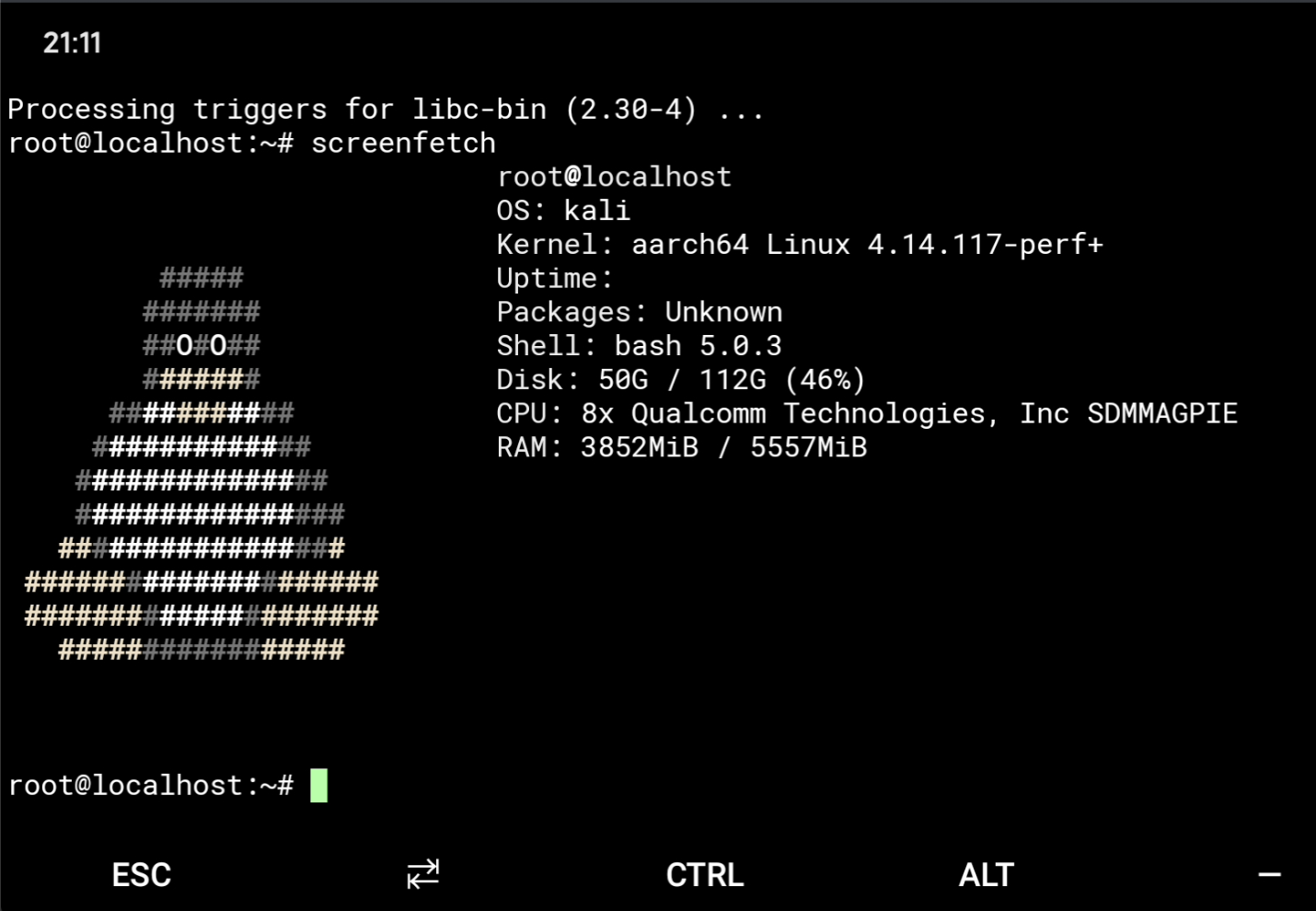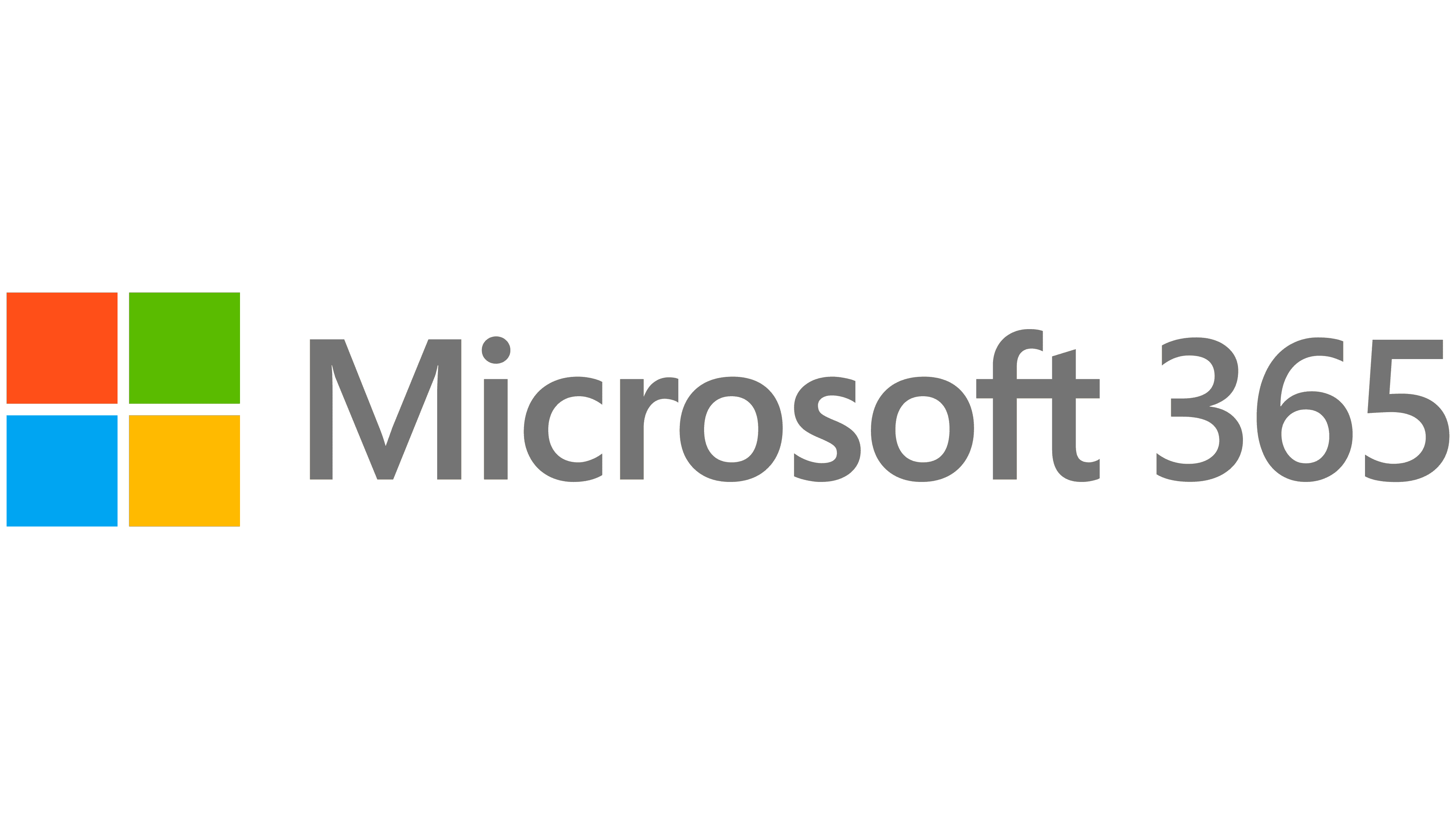鸿蒙系统在线体验方案
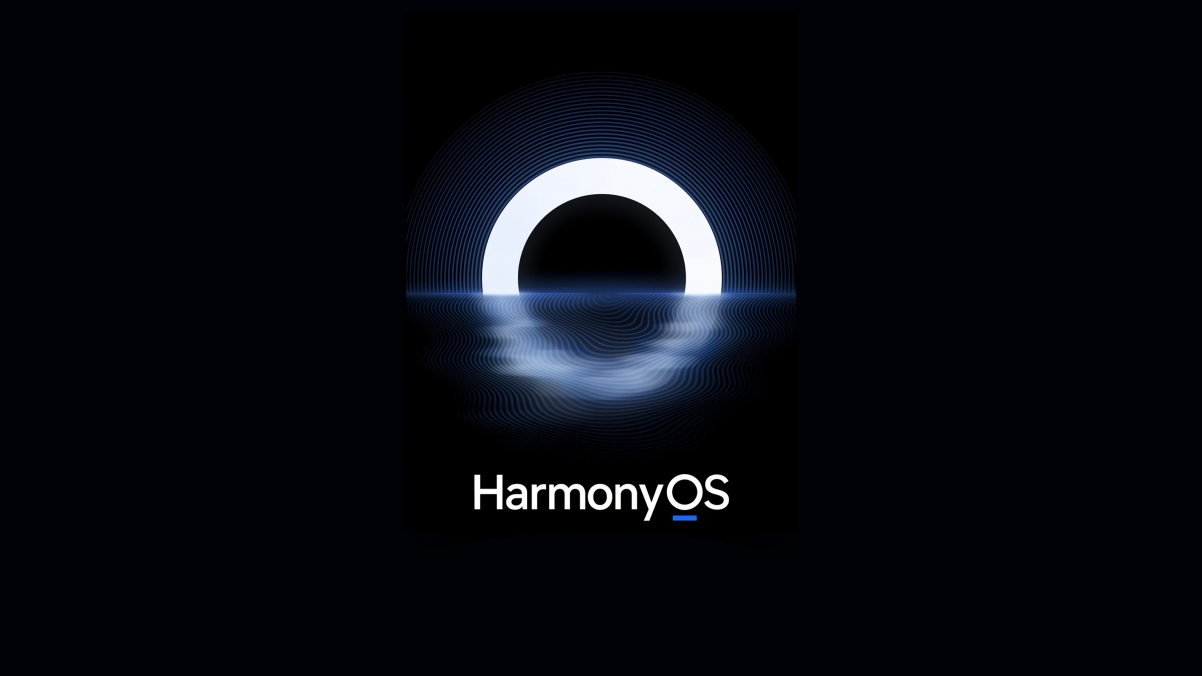
鸿蒙系统在线体验方案
叶玖洛使用模拟器运行应用
DevEco Studio提供模拟器供开发者运行和调试HarmonyOS应用,对于Phone、Tablet、Car、TV和Wearable可以使用Remote Emulator运行应用,对于Lite Wearable和Smart Vision可以使用Simulator运行应用。
使用Remote Emulator运行应用
DevEco Studio提供的Remote Emulator可以运行和调试Phone、Tablet、Car、TV和Wearable设备的HarmonyOS应用。在Remote Emulator上运行应用兼容签名与不签名两种类型的HAP。
Remote Emulator每次使用时长为1小时,到期后会自动释放资源,请及时完成HarmonyOS应用的调试。如果Remote Emulator到期释放后,您可以重新申请资源。
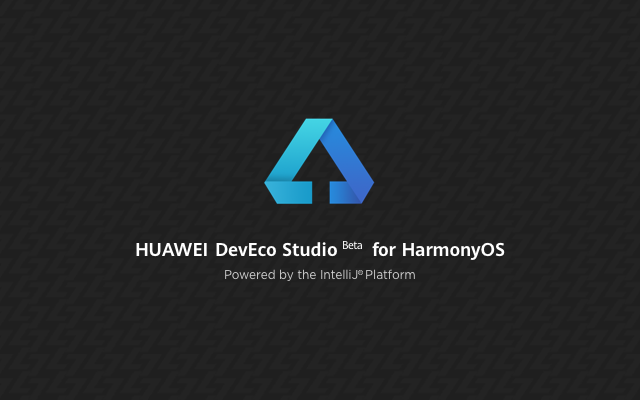
操作步骤
首先,打开鸿蒙开发者工具(DevEco Studio),新建一个项目
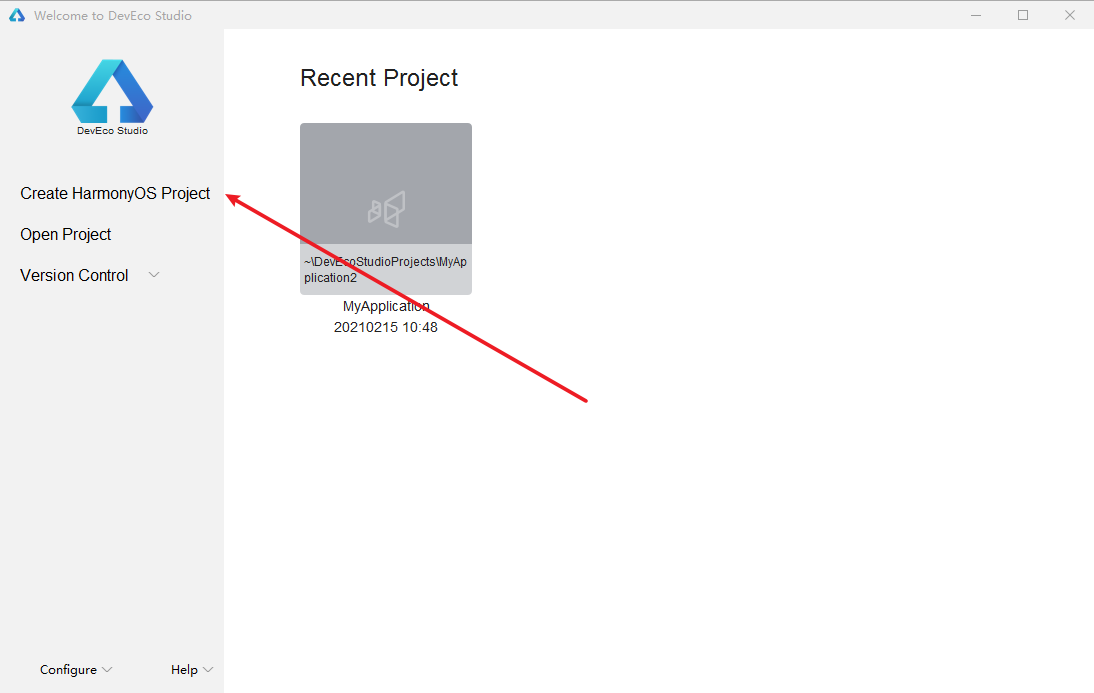
类型选择手机
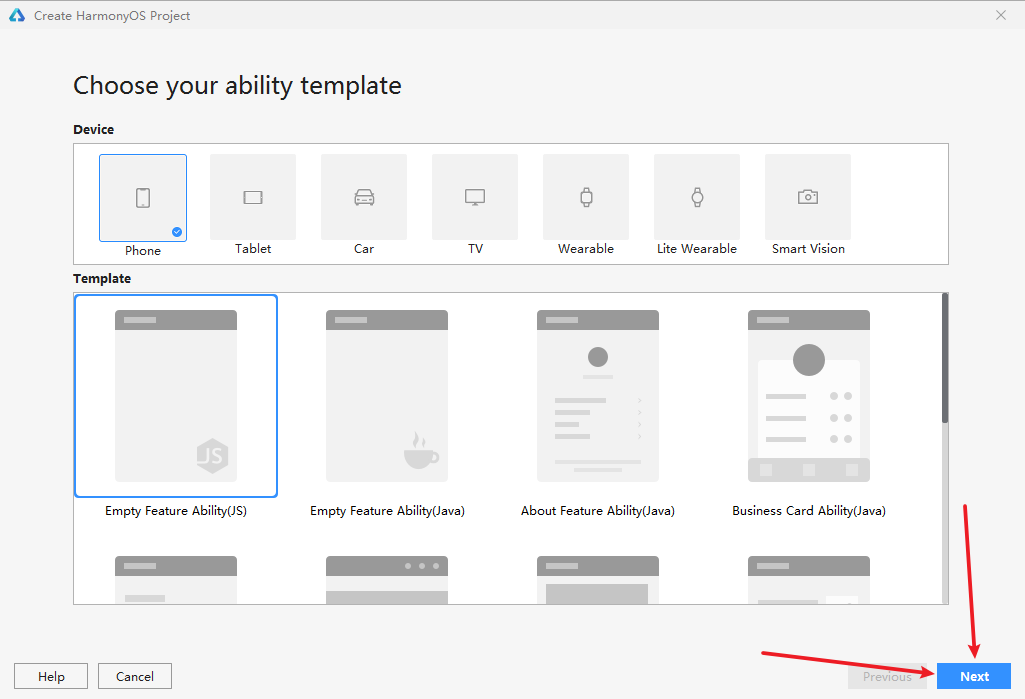
等待编辑页面加载完毕后在DevEco Studio菜单栏,点击Tools > HVD Manager。首次使用Remote Emulator,需下载相关资源,请点击OK,等待资源下载完成后,请重新点击Tools > HVD Manager。
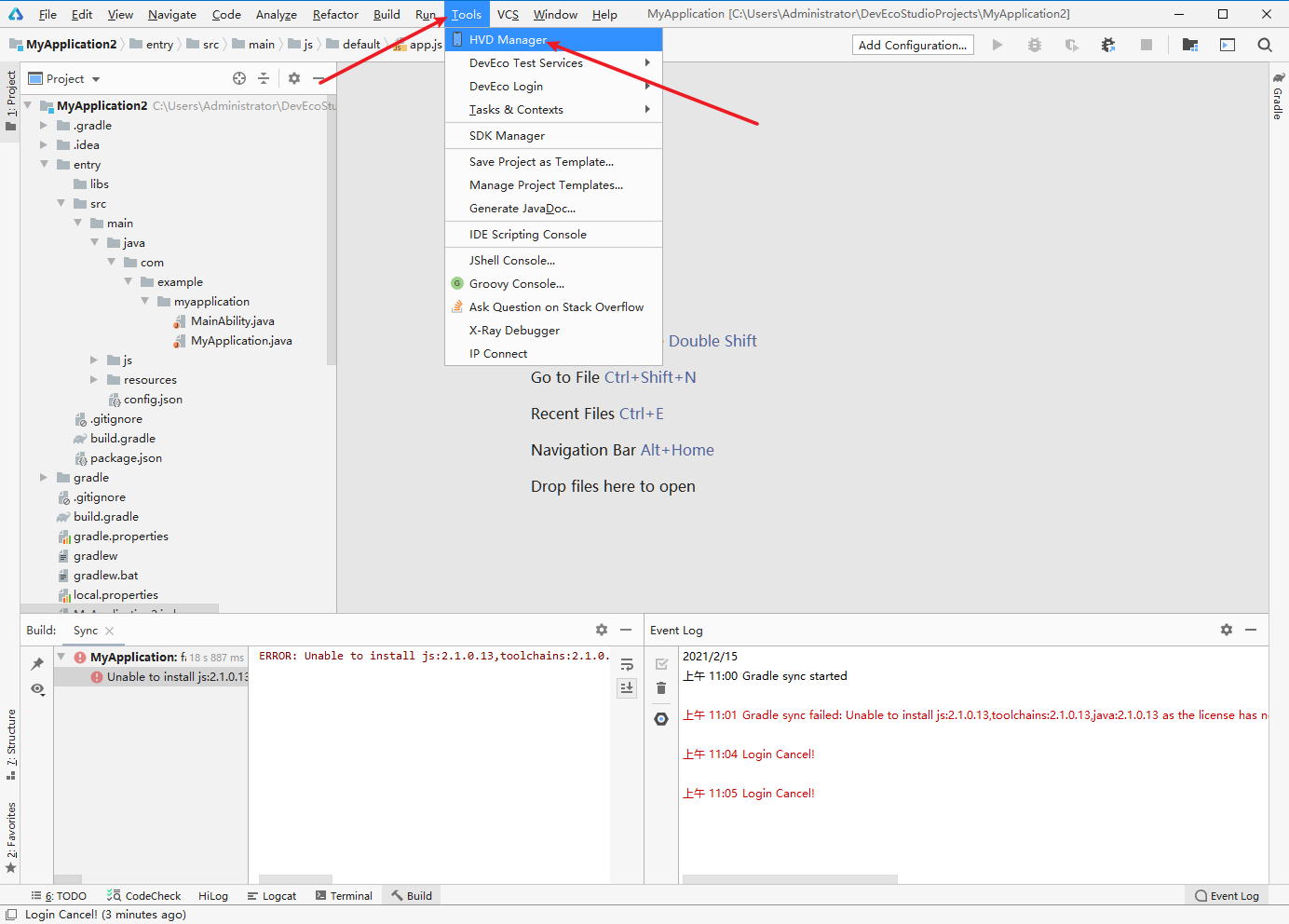
在浏览器中弹出华为开发者联盟帐号登录界面,请输入已实名认证的华为开发者联盟帐号的用户名和密码进行登录。(注:实名认证需成年人才能通过!)
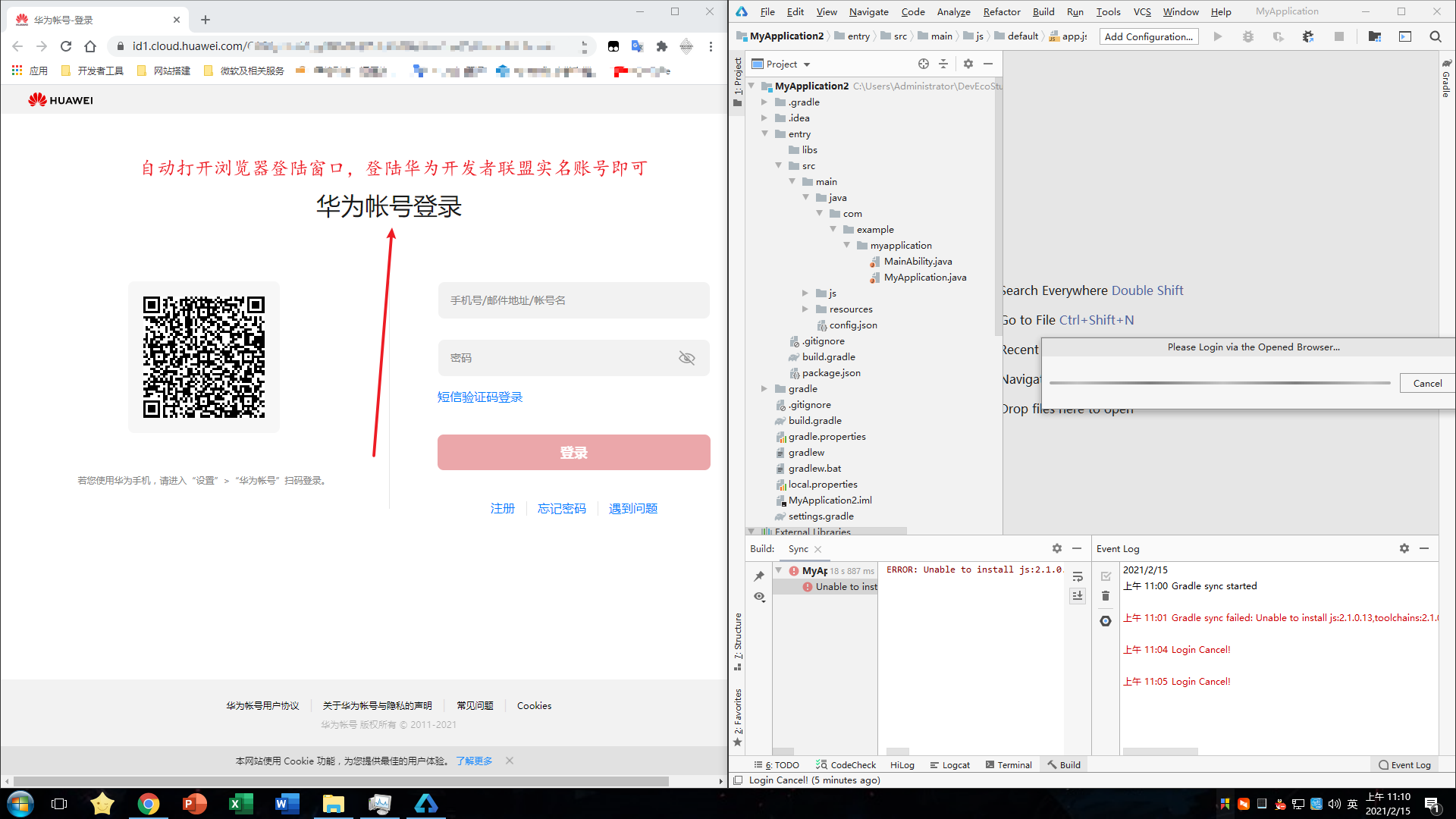
登录后,请点击界面的允许按钮进行授权。
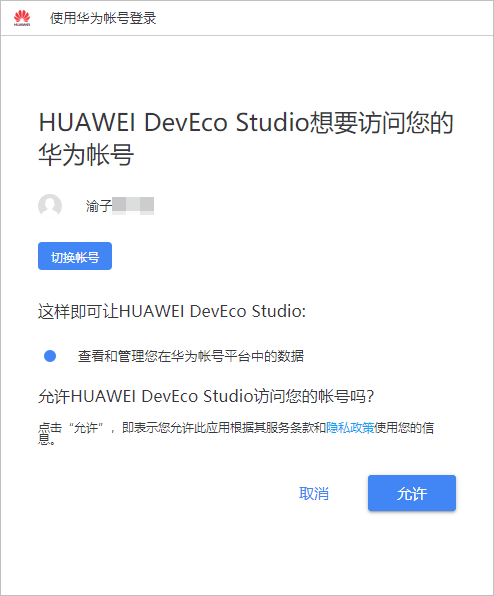
点击已经连接的Remote Emulator设备运行按钮 ,启动远程模拟设备(同一时间只能启动一个设备)。
,启动远程模拟设备(同一时间只能启动一个设备)。
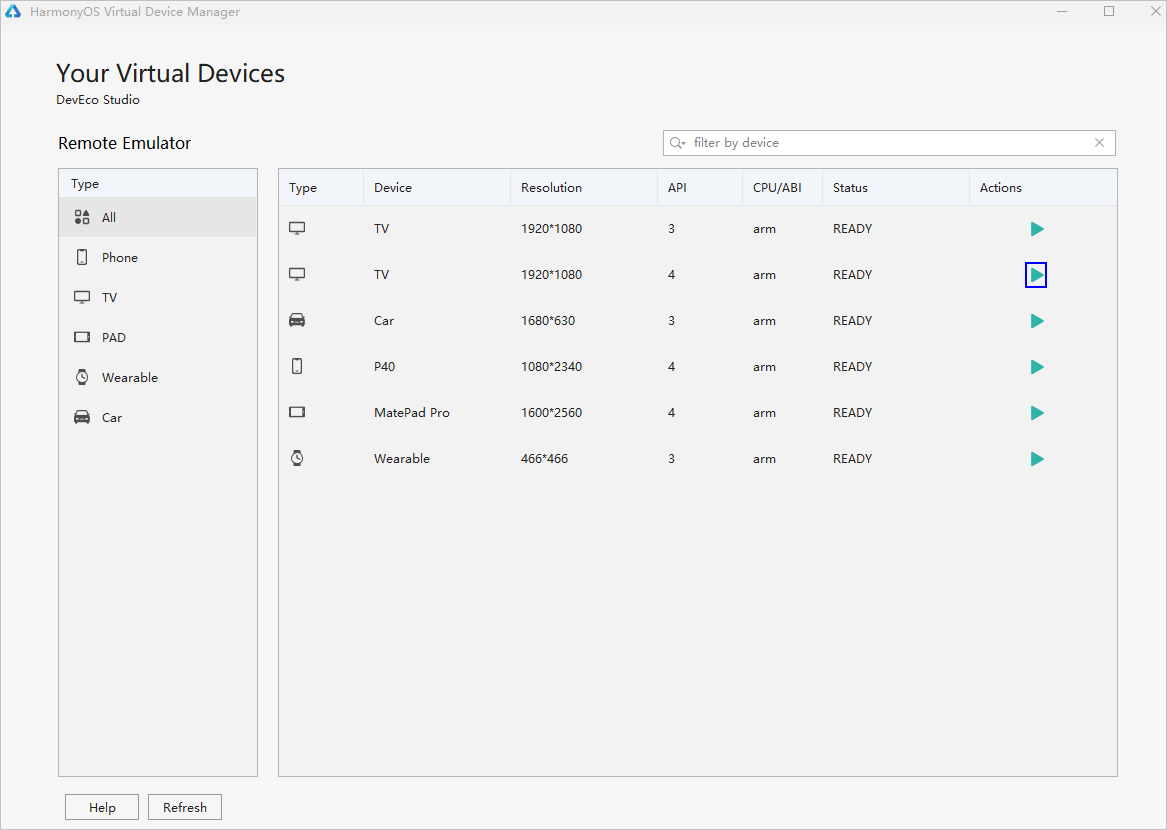
点击DevEco Studio的Run > Run’模块名称’或 ,或使用默认快捷键Shift+F10(Mac为Control+R)
,或使用默认快捷键Shift+F10(Mac为Control+R)
在弹出的Select Deployment Target界面选择已启动的Remote Emulator设备,点击OK按钮。
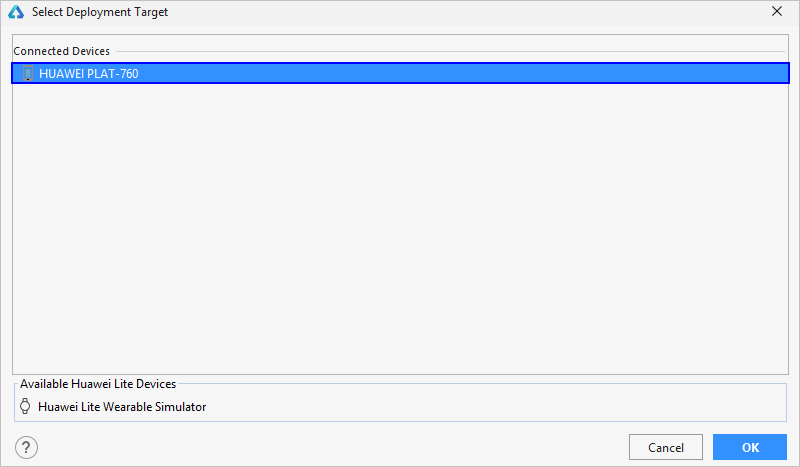
DevEco Studio会启动应用的编译构建,完成后应用即可运行在Remote Emulator上。
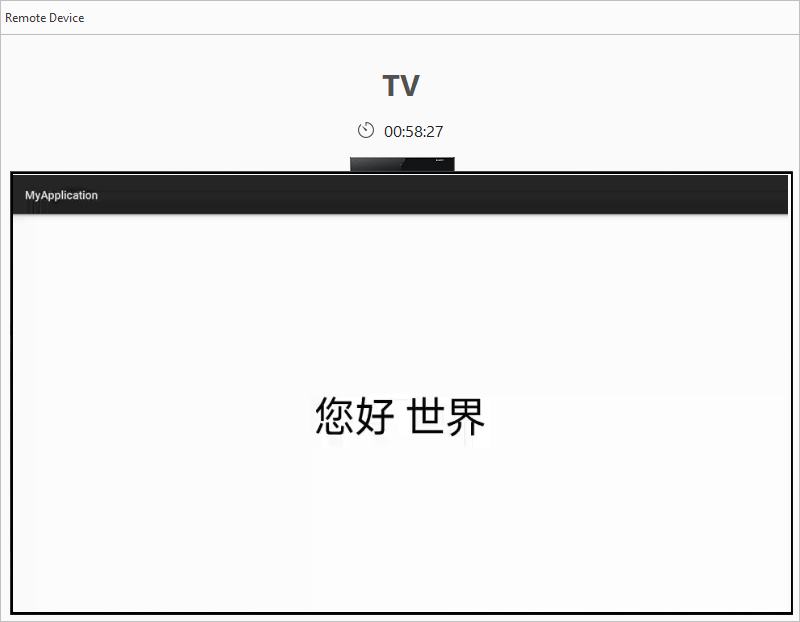
Remote Emulator侧边栏按钮作用:
 :释放当前正在使用的Remote Emulator,单次使用时长为1小时。
:释放当前正在使用的Remote Emulator,单次使用时长为1小时。
 :设置Remote Emulator设备分辨率。
:设置Remote Emulator设备分辨率。
 :顺时针旋转屏幕,只有Phone和Tablet支持横竖屏切换的应用才能旋转。
:顺时针旋转屏幕,只有Phone和Tablet支持横竖屏切换的应用才能旋转。
 后退按钮。
后退按钮。
 :返回设备主界面。
:返回设备主界面。
至此关于使用鸿蒙官方开发者工具(DevEco Studio)体验鸿蒙系统教程到此结束,感谢您的观看!
如有错误地方欢迎联系我们修改!
DevEco Studio下载地址
官网链接:点击跳转
点击跳转 请至官网下载停止供应
建议使用aria2等多线程方式【部分地区访问缓慢】